(TIP) 시작하기 전에, 만약 시험장에 가서 OrCAD PCB 메뉴바라던가, 내가 작업했던 환경이랑 다르다거나 하면 매우 당황스러울 수 있다. 아래와 같이 기본으로 돌린다거나, 초기화 세팅을 이용하면 좋다.
ansan-survivor.tistory.com/223
[PCB Editor] OrCAD PCB Designer / Editor 레거시 모드 (옛날 예전 메뉴창으로 설정)
OrCAD PCB Designer가 상위 버전으로 업데이트가 되면서, UI 창이 많이 변경되었다. 그러나 옛날 모드에 익숙해진 사람들은 예전버전을 그데로 쓰고싶을 때, 아래와 같이 설정하면 된다. 1. Setup - User Pr
ansan-survivor.tistory.com
앞서 만든 OrCAD Capture의 Footprint에 매칭하기 위해서는 내장 풋프린트를 이용하는 것과 없는 부분은 직접 제작을 하여야 한다. 아래 링크는 OrCAD Capture 회로도를 만든 포스팅이다.
https://ansan-survivor.tistory.com/272
<전자캐드기능사> 2020년 공개문제 3회차 신유형 CONTROL BOARD, OrCAD Capture Schematic
전자캐드기능사 실기 문제가 3회차 부터 변경이 되었다. 시험이 다음주에 있는데, 공개문제에 있던 몇가지 문제가 수정되어 새로 업데이트 되었다. 해당 공개문제는 아래 Q-net에서 받을 수 있다.
ansan-survivor.tistory.com
이전 포스팅에서 작성했듯이, 아래 주황색으로 표시된 Footprint는 직접 제작할 것이고, 초록색으로된 TQFP32N은 내장된 TQFP32 를 수정하여 TQFP32N 으로 저장할 것이다.
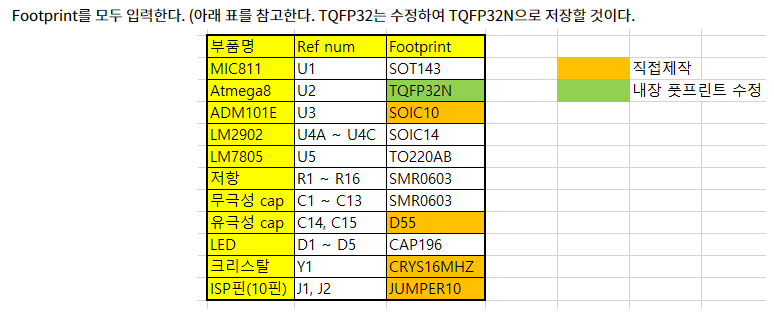
내가 만든 라이브러리를 자동으로 불러오기 위해서는 현재 만들고 있는 디렉터리에 Symbols라는 폴더를 만들어야 한다. Symbols라는 폴더를 만들면 OrCAD PCB에서 자동으로 파일을 불러온다.
작업중인 디렉터리는 C:\SPB_Data\10 이므로 이 폴더에 Symbols 라는 폴더를 생성한다.
앞으로 직접 생성한 파일 (.pad .psm .dra) 모두 이 폴더에 저장한다.
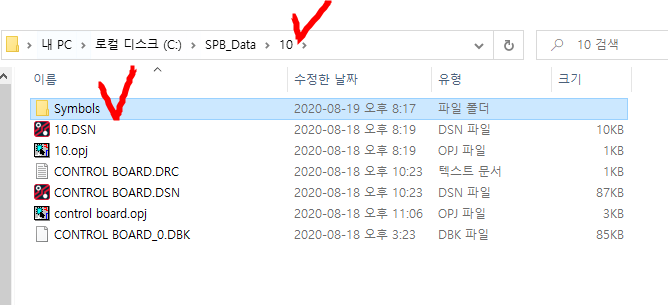
먼저 TQFP32N을 수정한다. TQFP32 풋프린트에 Silkscreen REF정보가 없기때문에 수정해서 만들어줘야 한다.
1. TQFP32N 만들기.
1-1. Open으로 TQFP32 라는 내장 파일을 불러온다.

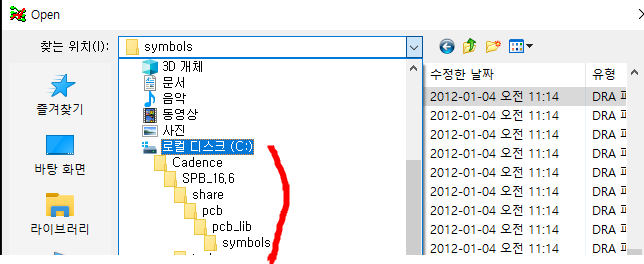
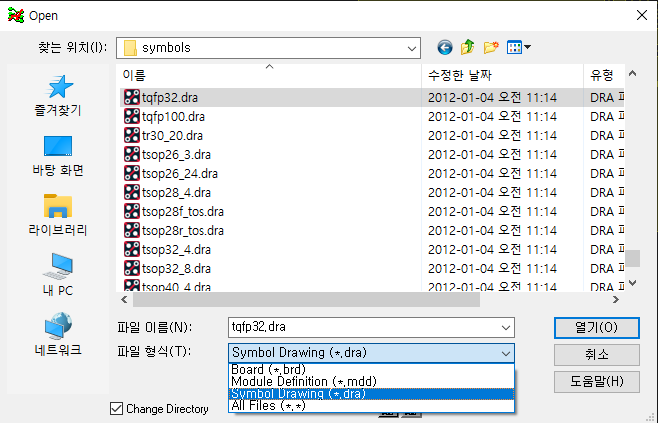
1-2. 실크스크린 Ref를 추가해준다. 해당 파일을 열고 Add - Text
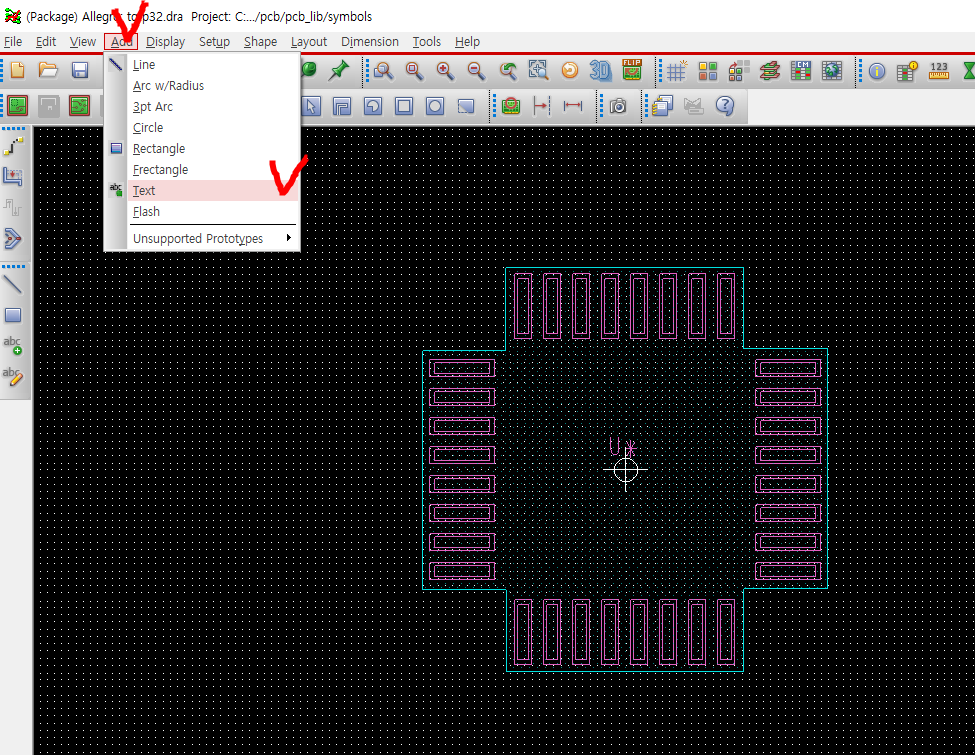
1-3. Option창이 활성화 되면, Ref Des / Silkscreen_Top으로 변경하고 Text Block을 3으로 바꾸고 U* 라고 입력한다.
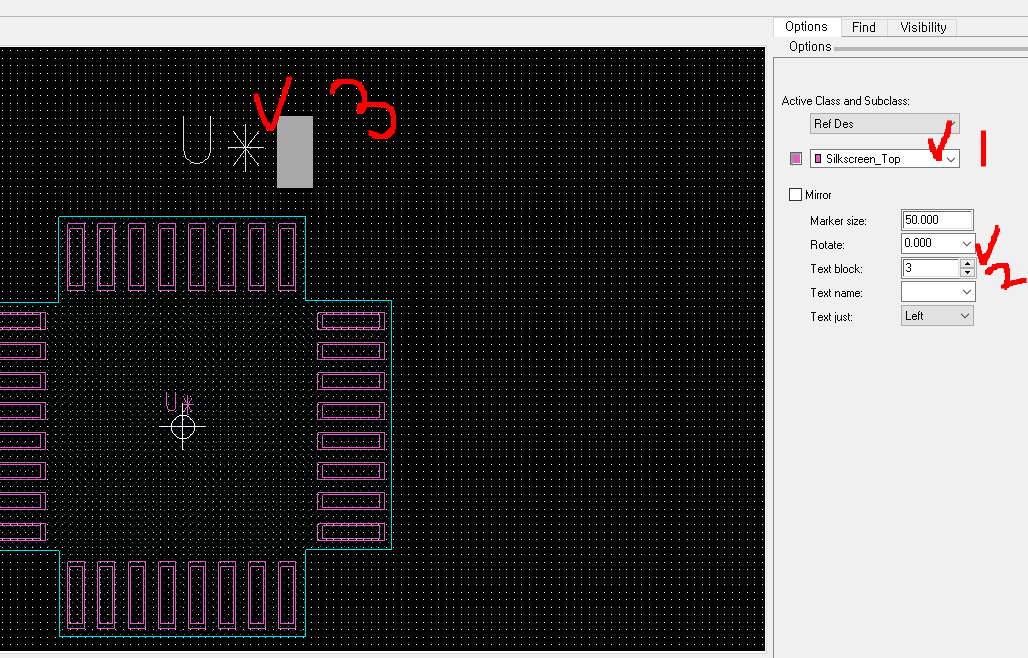
1-4. Symbols 폴더에 TQFP32N 으로 저장한다.
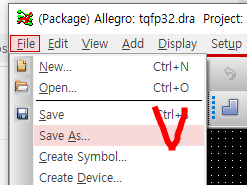
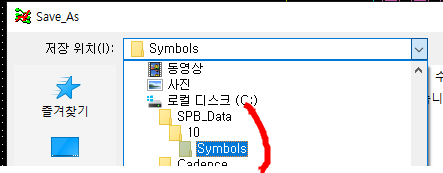
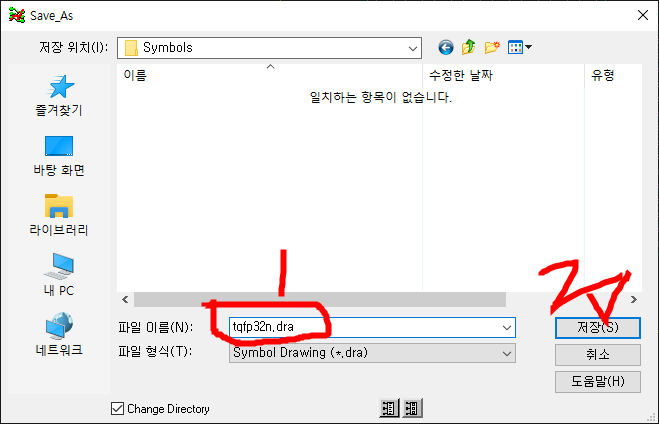
2. SOIC10 만들기
2-1. pad만들기
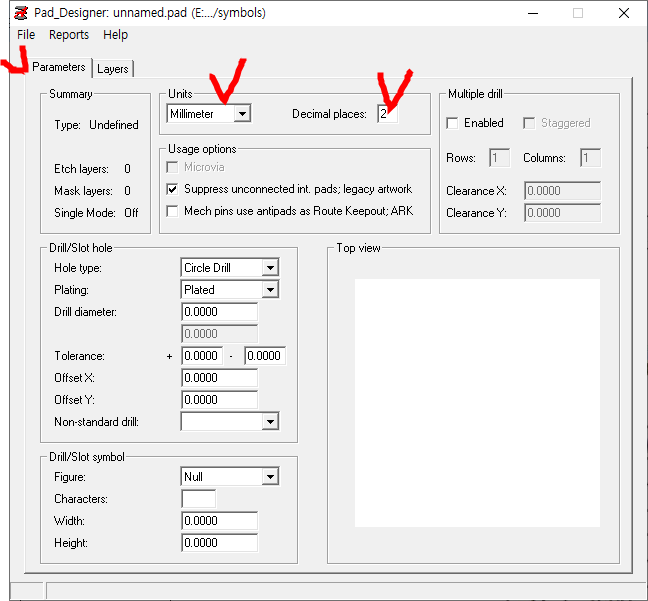
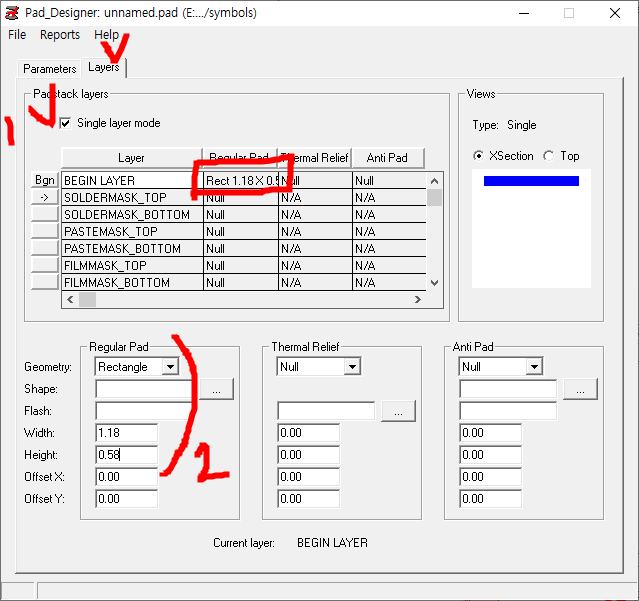
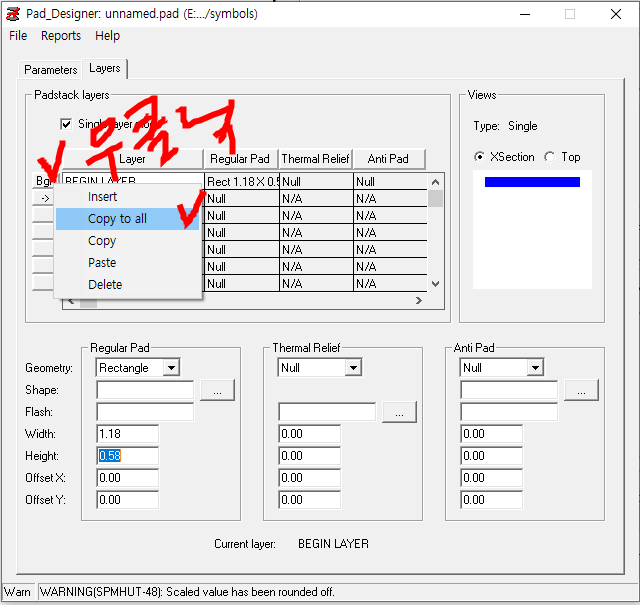
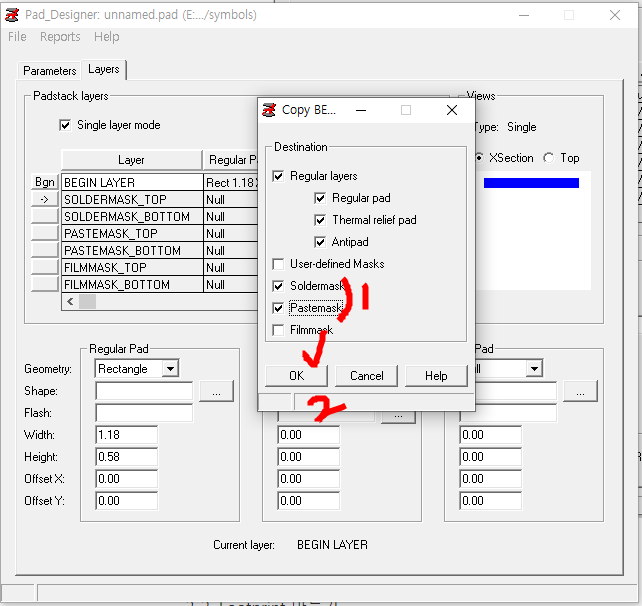

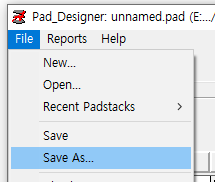
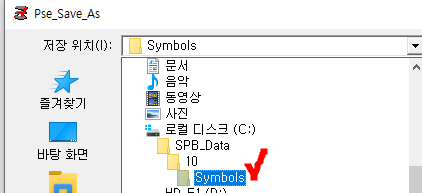
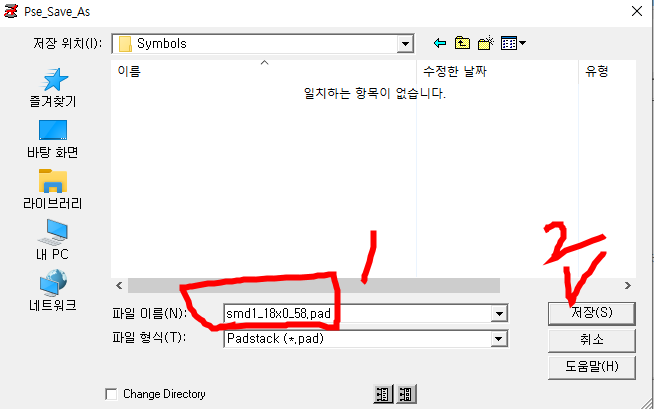
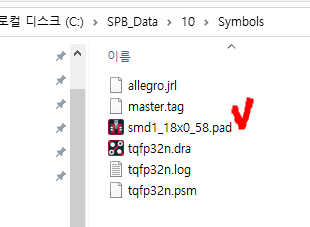
2-2. Footprint 만들기
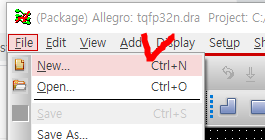
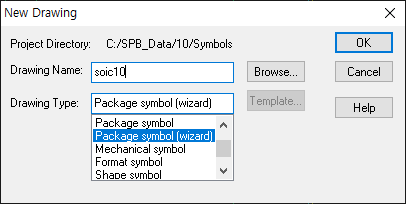
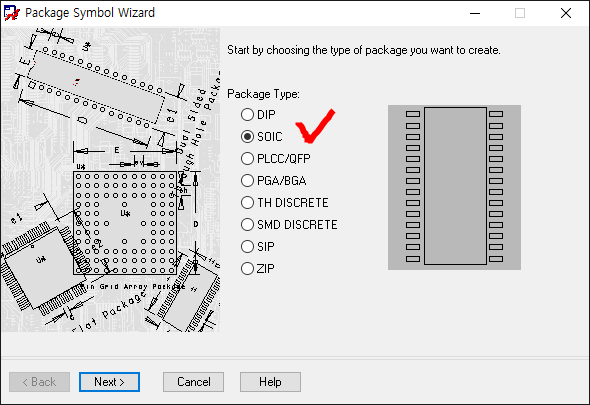
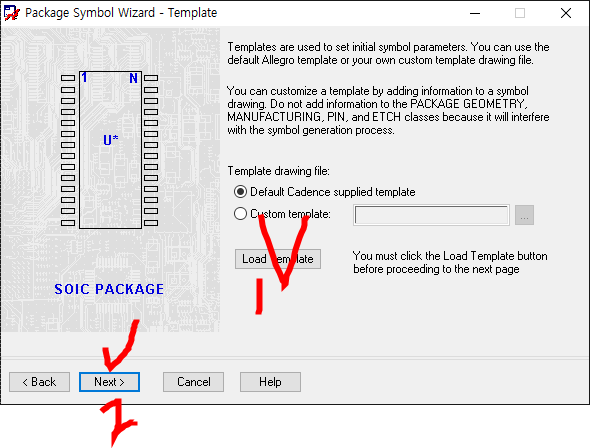

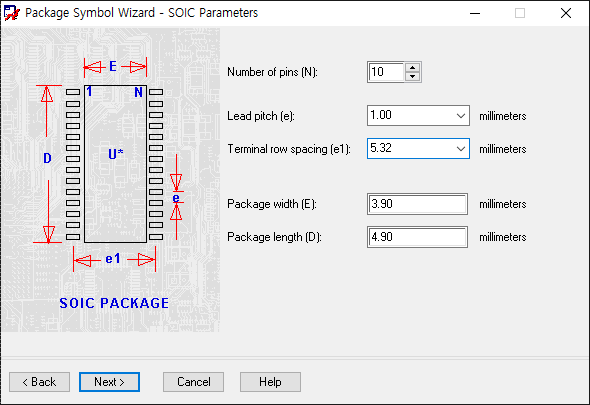
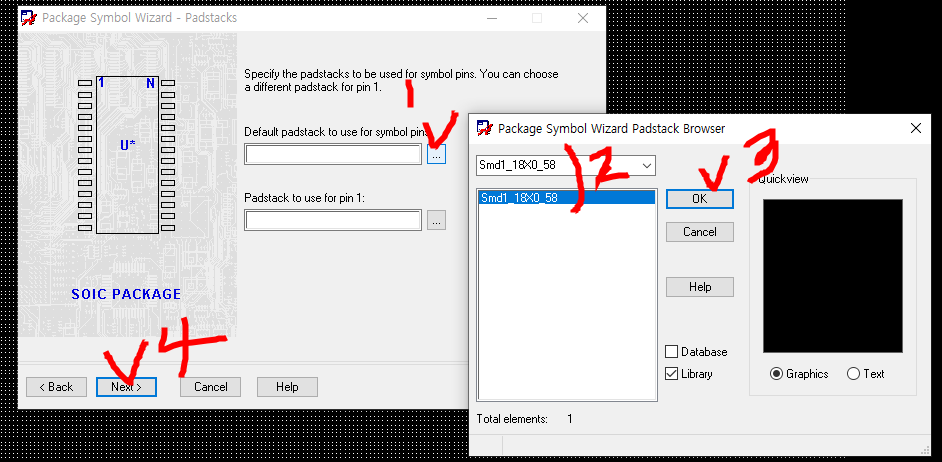
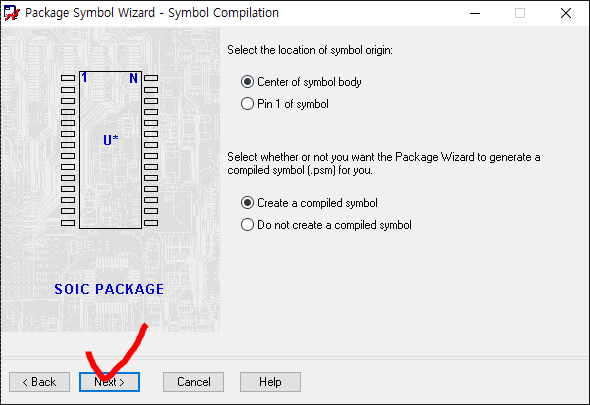

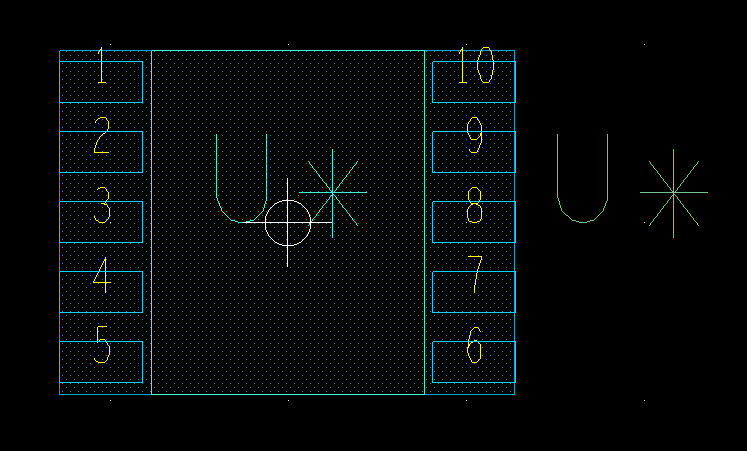
3. D55 만들기
3-1. pad만들기
smd2_6x1_6.pad 로 제작
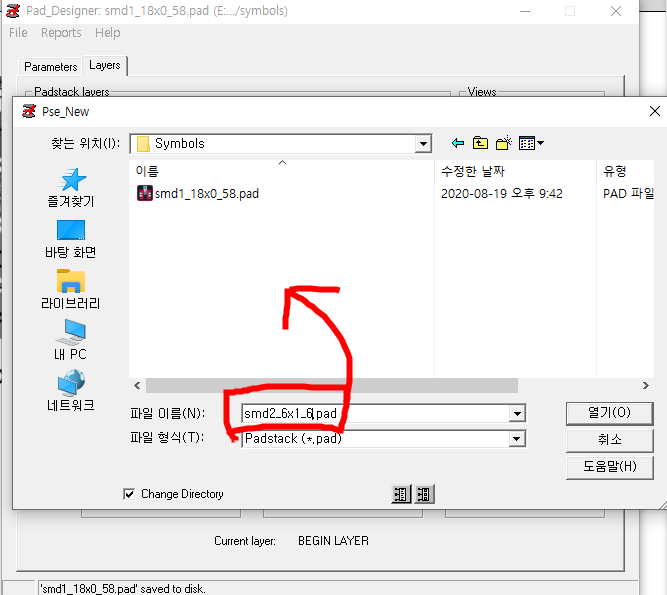
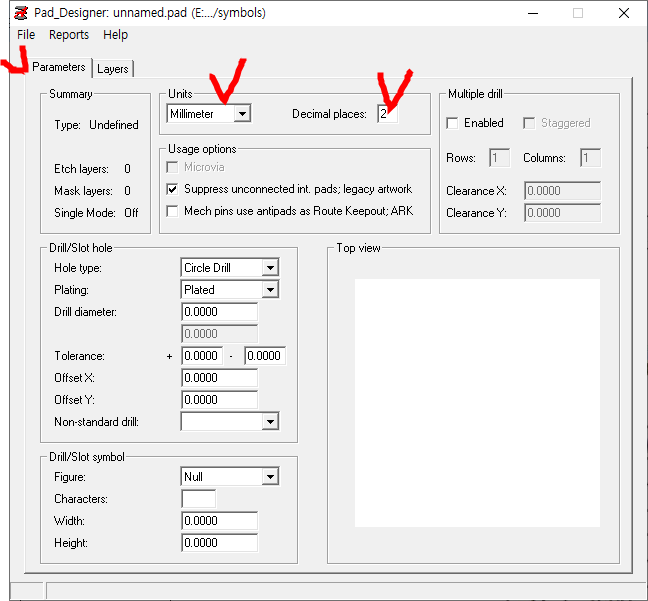
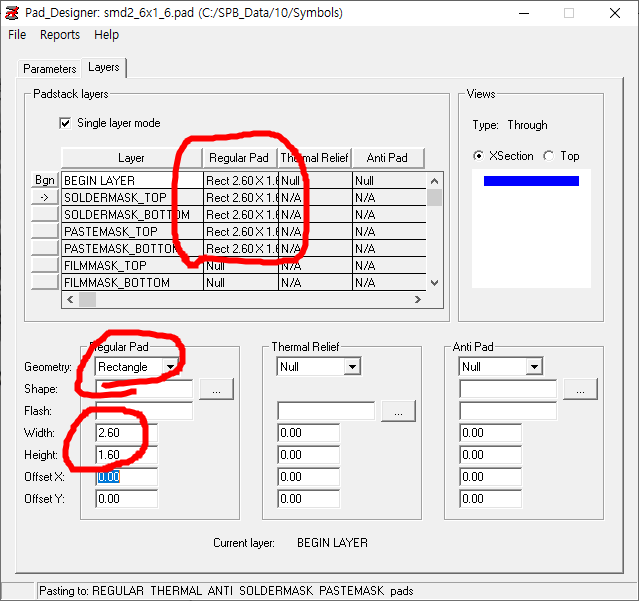
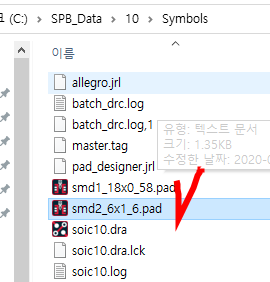
3-2. Footprint 만들기
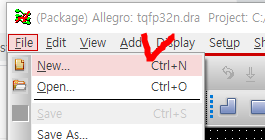
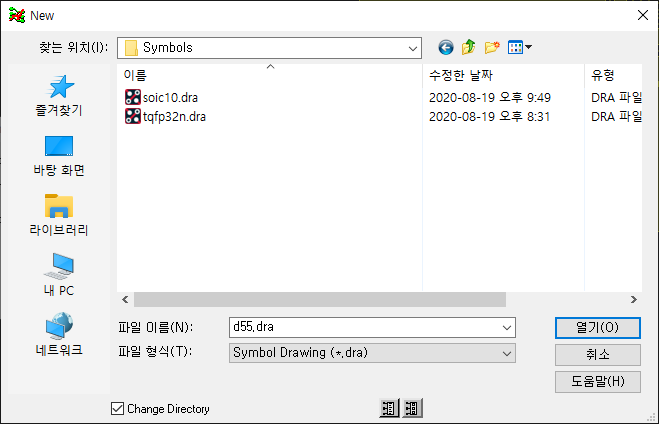
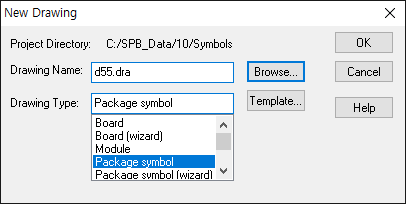
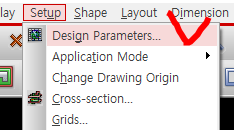
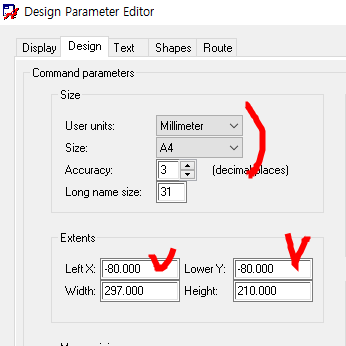
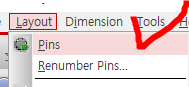
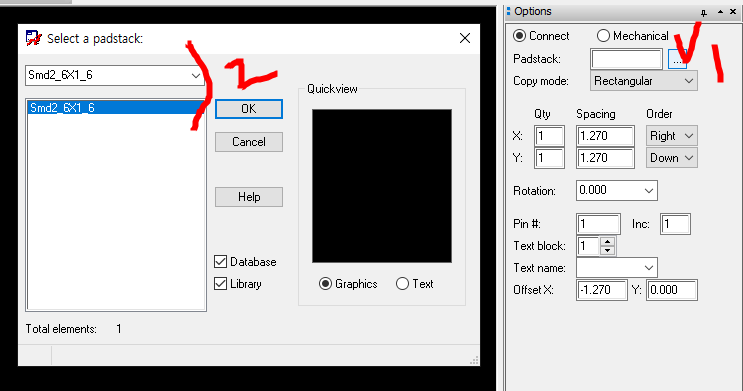
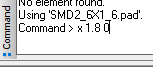
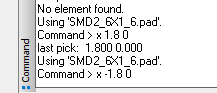
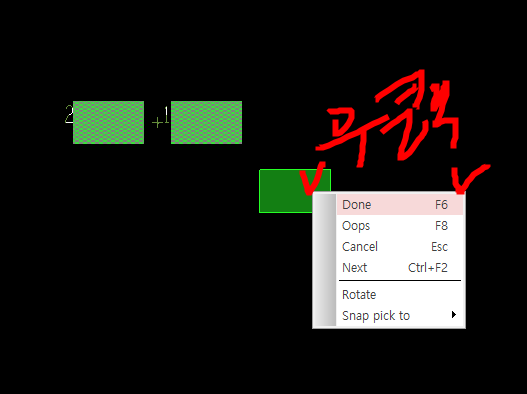
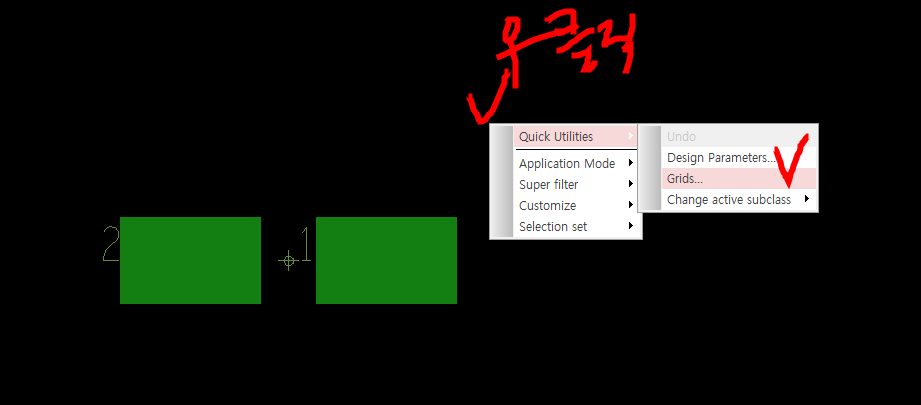
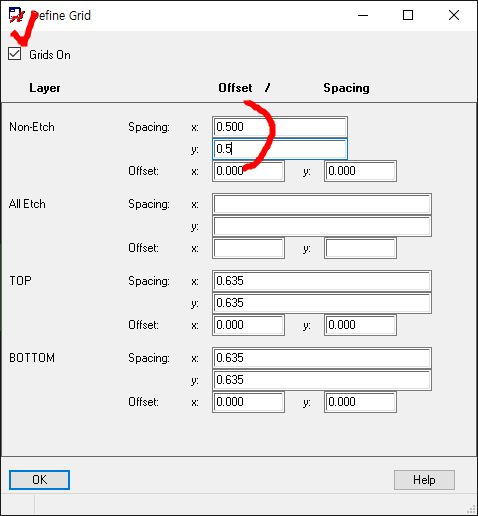
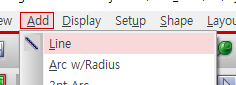
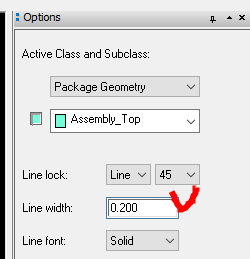
그리드 따라서 그리기 1칸당 0.5mm 이므로 약 4.5mm 로 볼 수 있다.
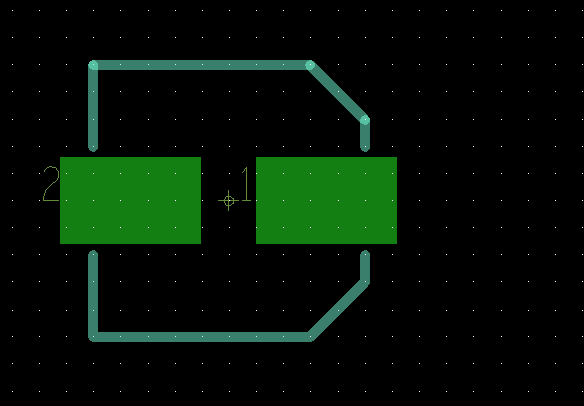
마찬가지로 위에 Silkscreen_top도 그린다.
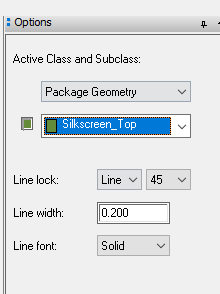
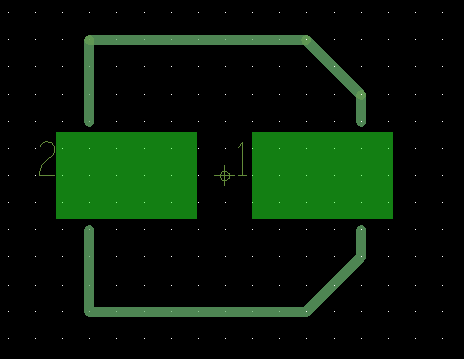
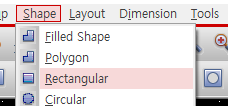
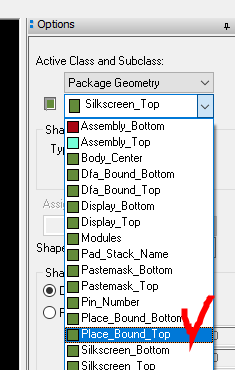
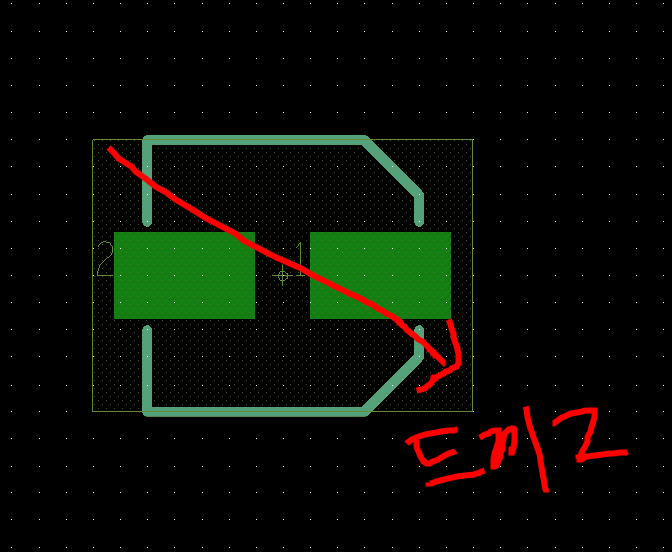
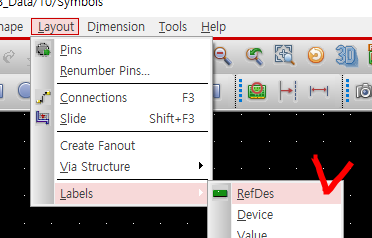
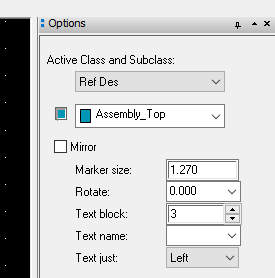
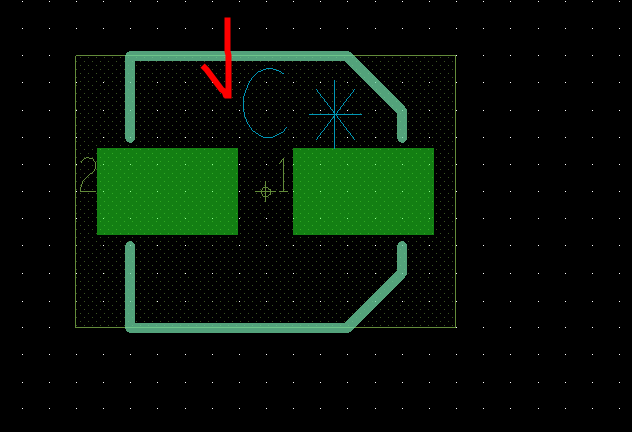

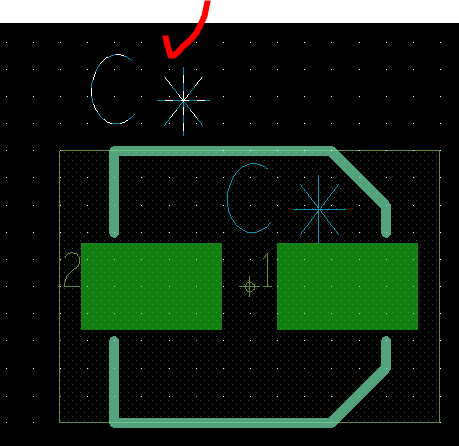
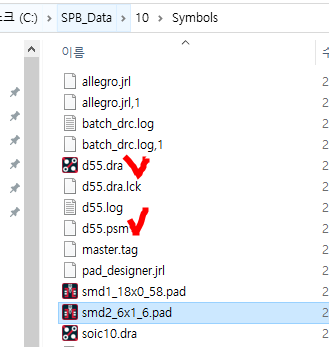
4. CRYS16MHZ 만들기
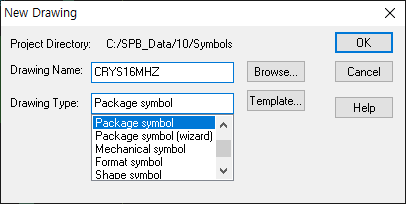
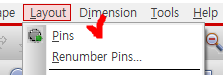
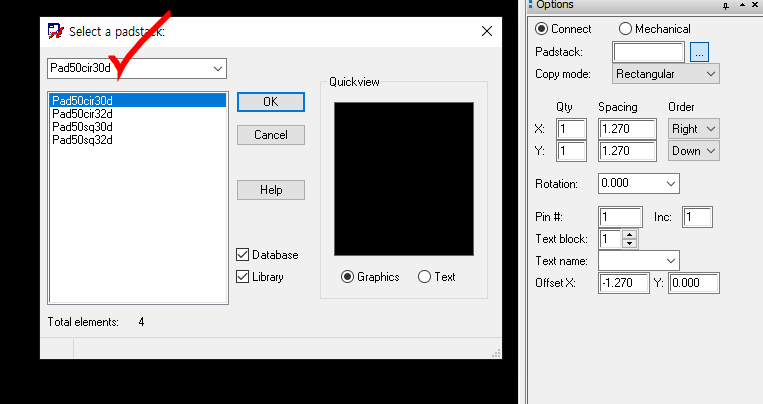
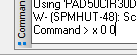
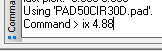
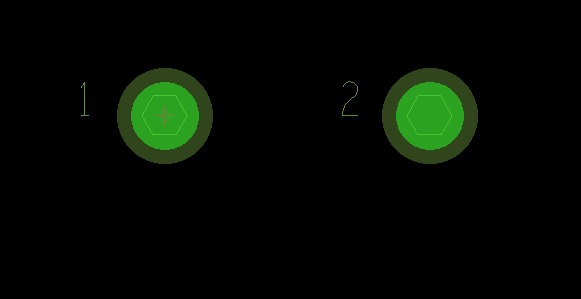
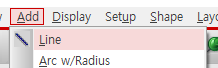
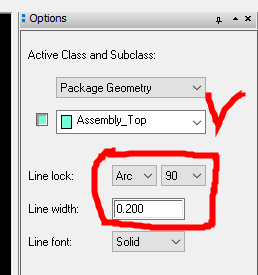
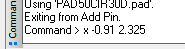
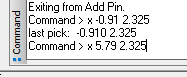
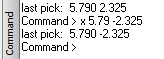
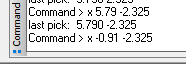
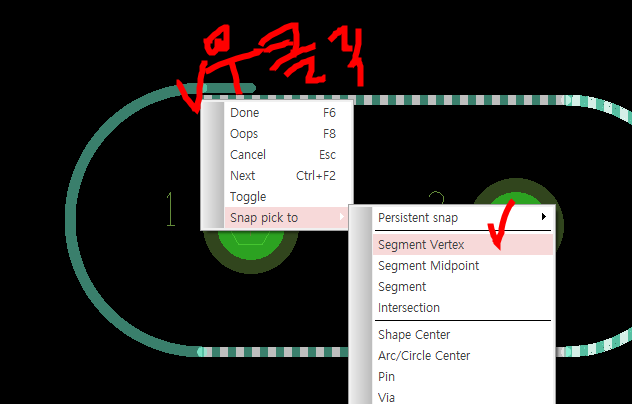
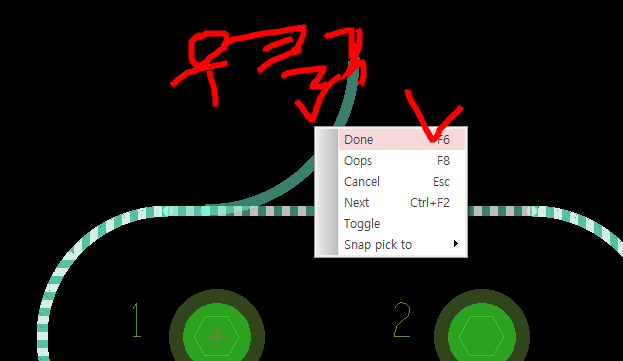
같은 방법으로 silkscreen_Top 덮어 쓰기
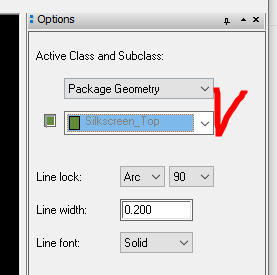
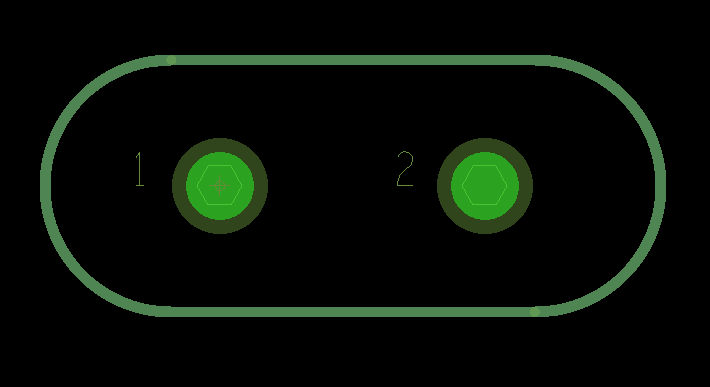
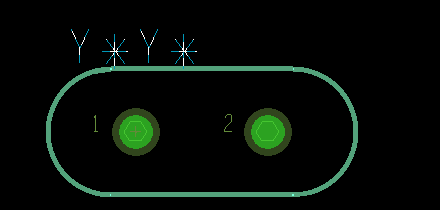
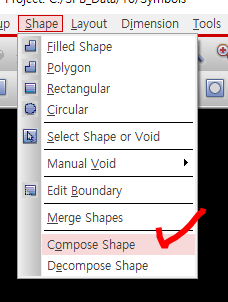
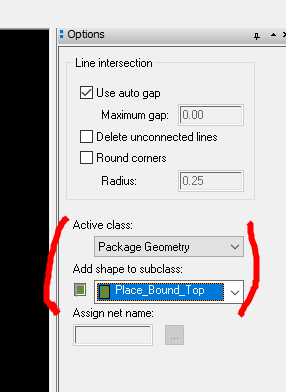
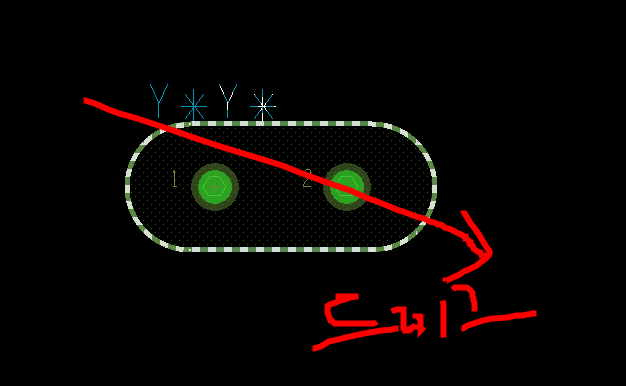
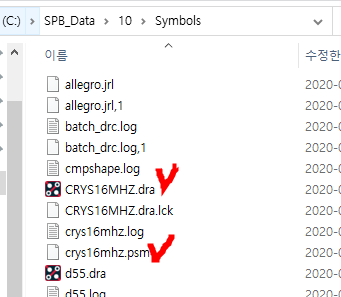
5. JUMPER10 만들기
5-1. pad만들기 (문제에서 1파이로 되어있다)
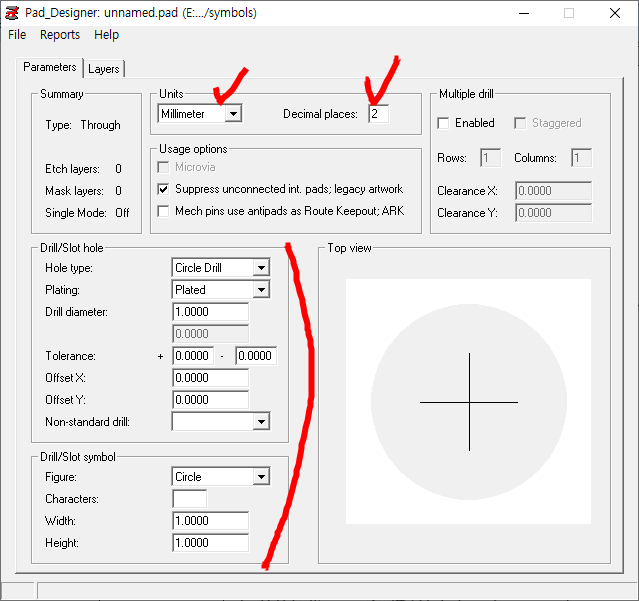
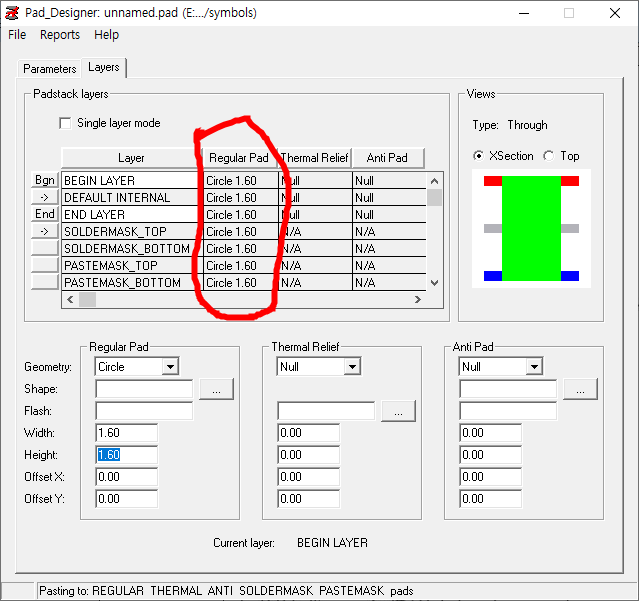

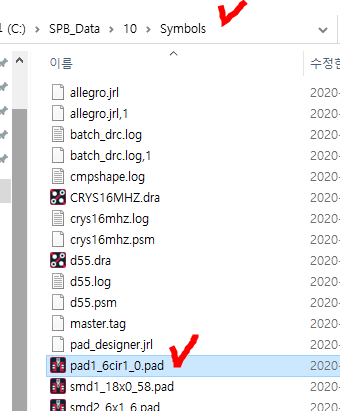
5-2. Footprint 만들기
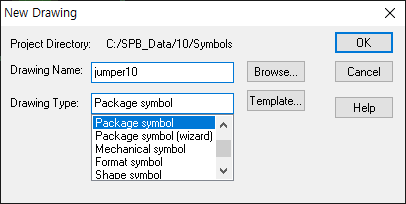
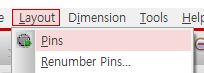
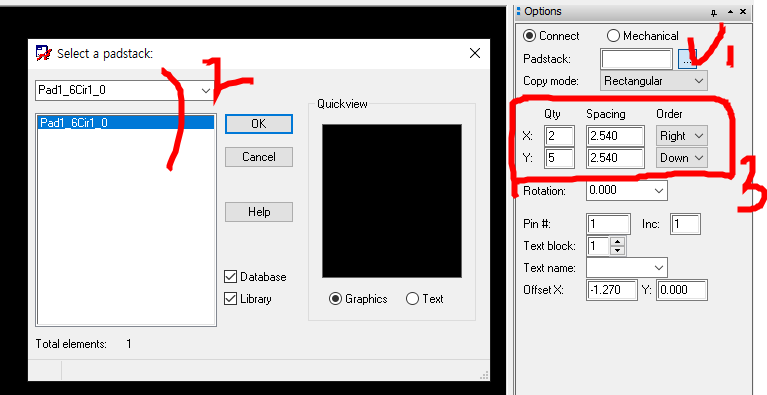
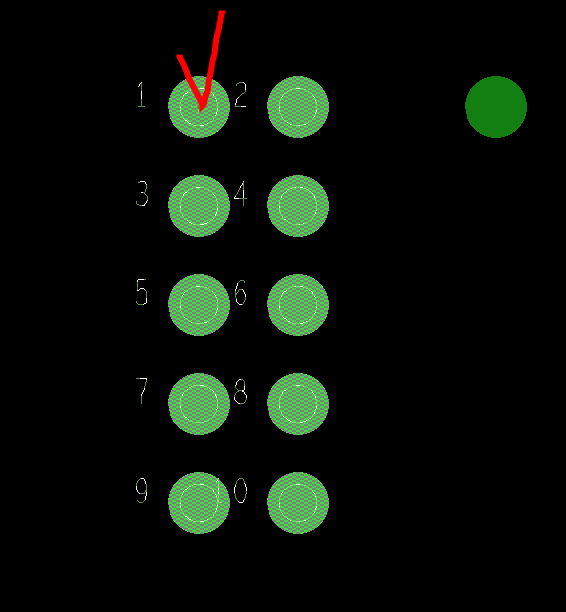

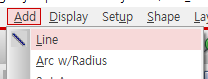
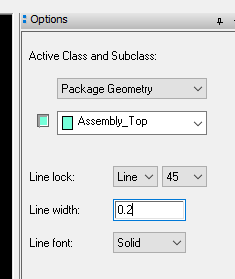
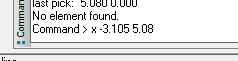
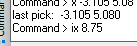

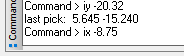
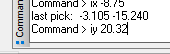

실크스크린을 생성 (위에 덮여서 그린다)
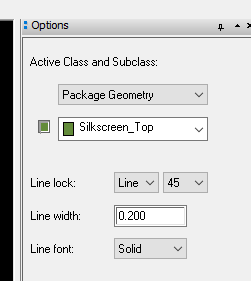
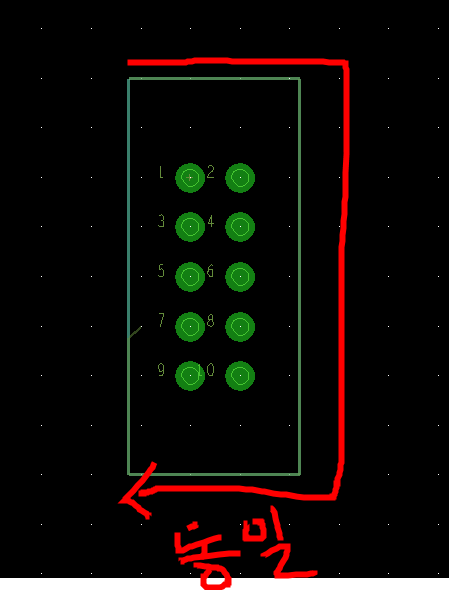
해당부분부터 아래와 같이 좌표 입력
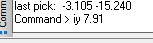
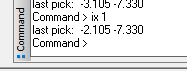
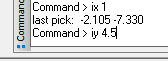
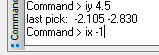
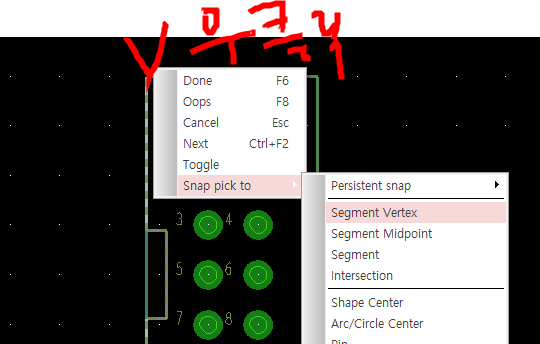
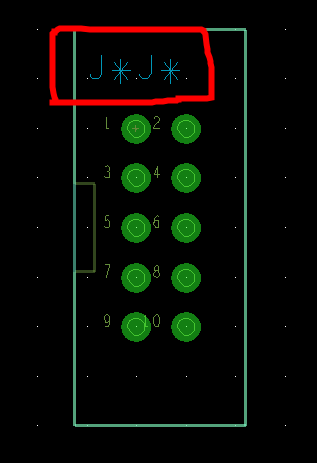
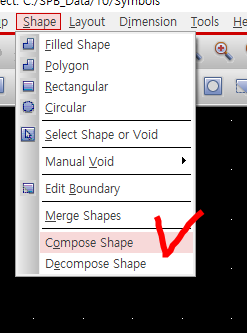
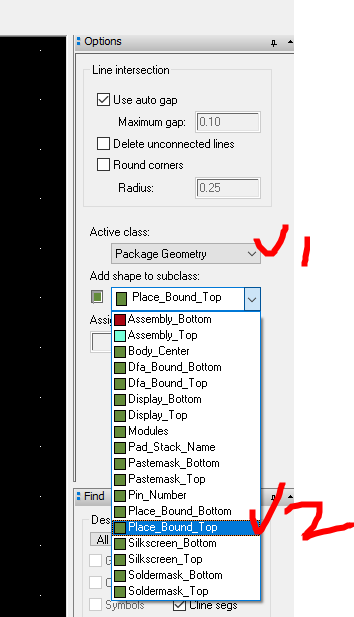
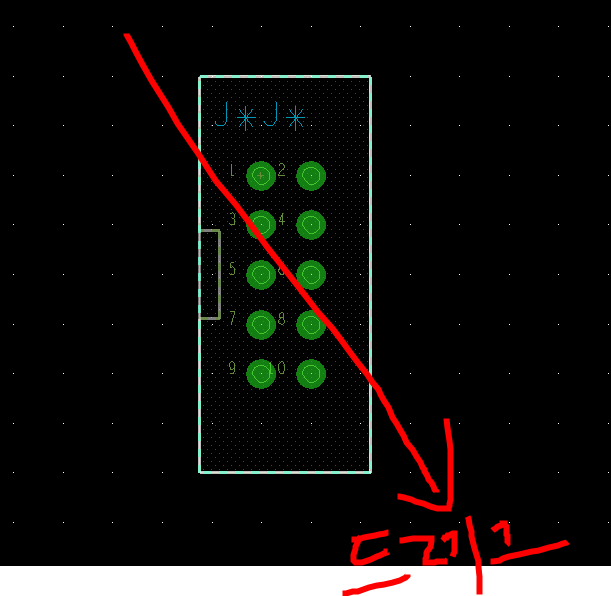
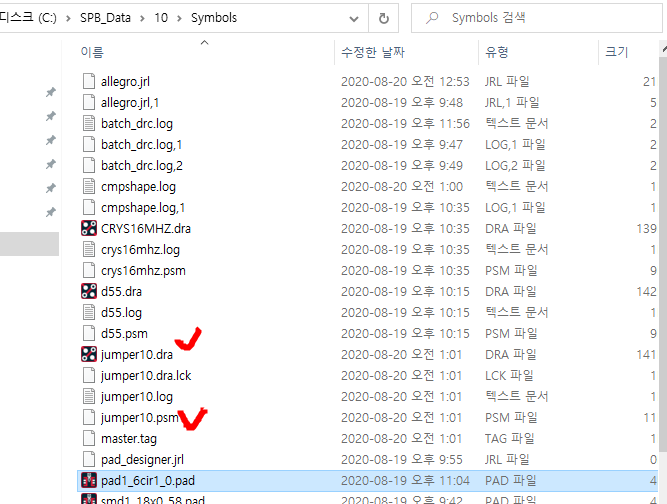
(추가) OrCAD 16.6 버전 Hotfix가 설치 되지 않으면, smr0603 Footprint가 내장되어 있지 않아 이를 별도로 만들어 주어야 한다. (Hotfix 16.6버전, 17.2버전은 내장되어 있음 만들필요 없음)
6. SMR0603 만들기
6-1. pad를 만들어준다.
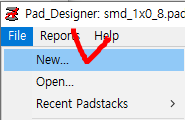
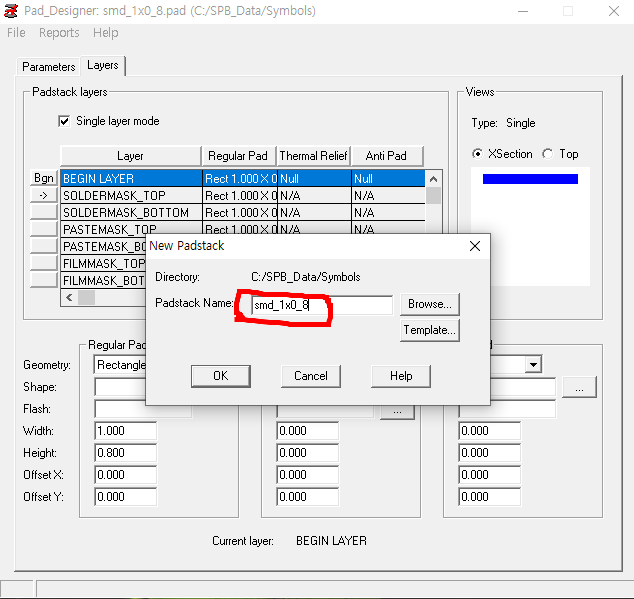
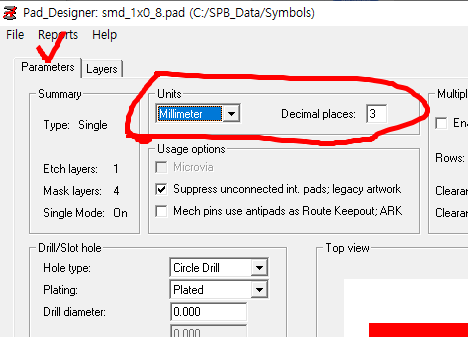
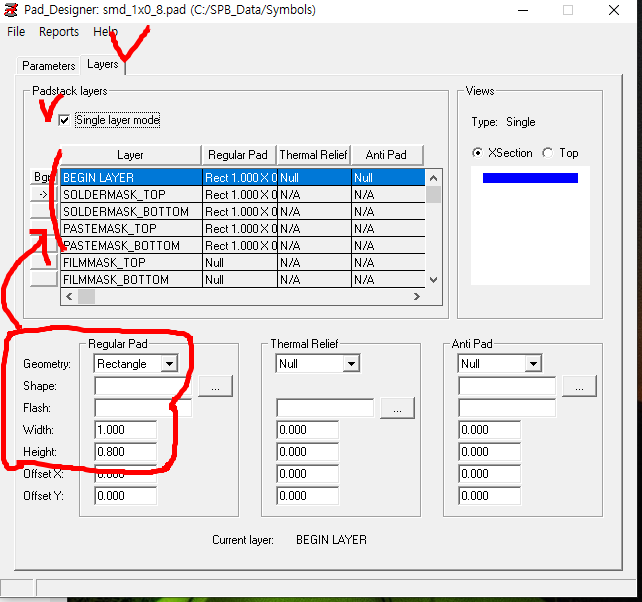
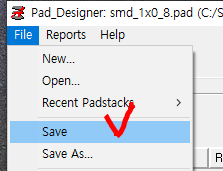
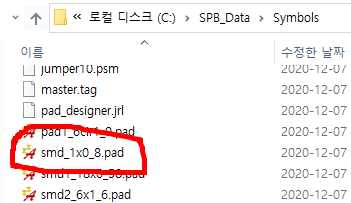
6-2. Footprint 만들기
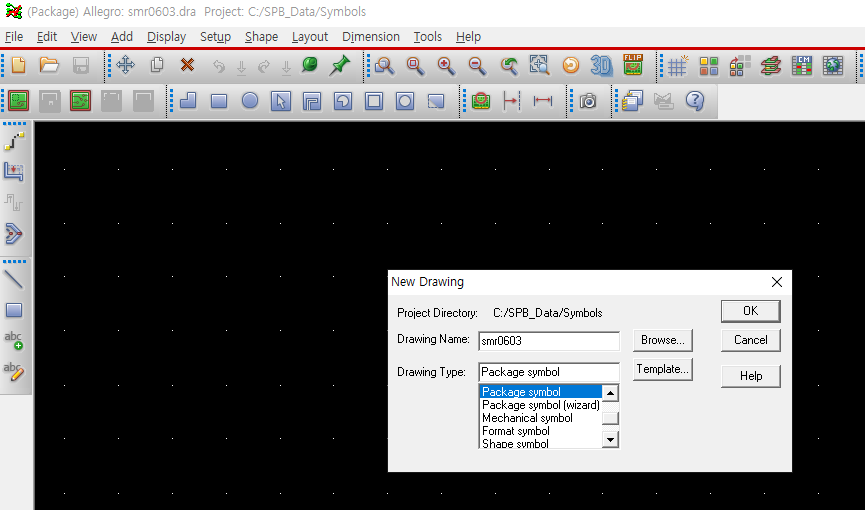
6-3. 단위 변환 확인
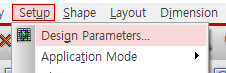
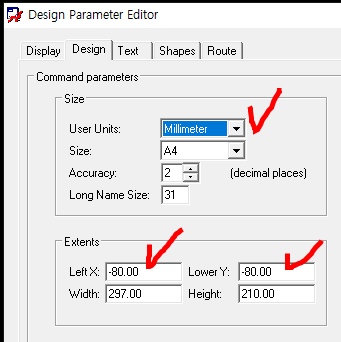
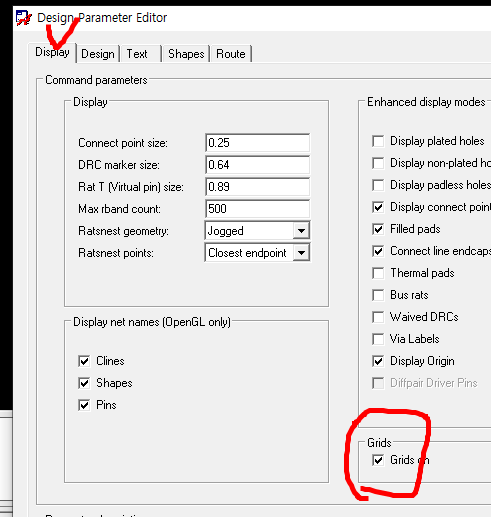
6-4. 패드배치
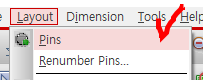
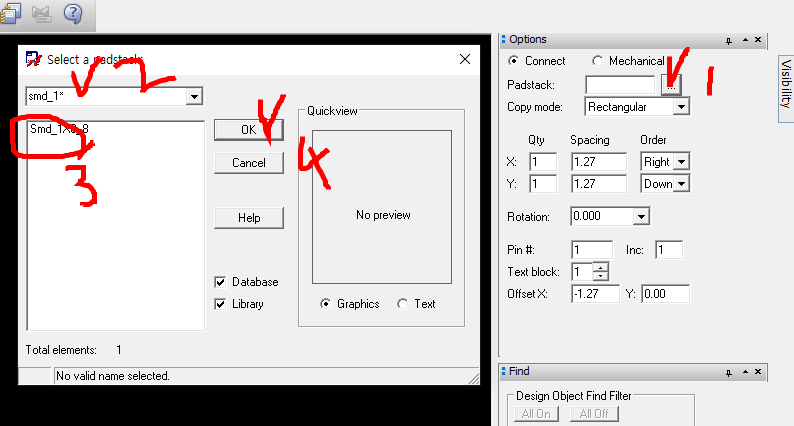
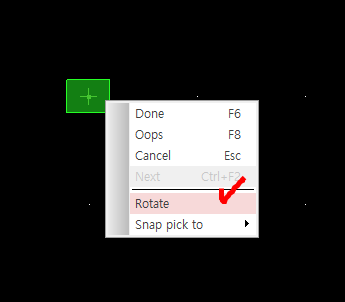
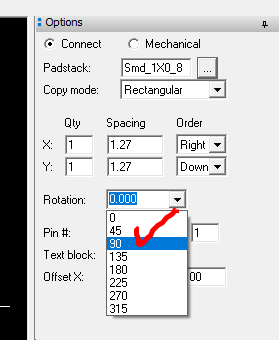
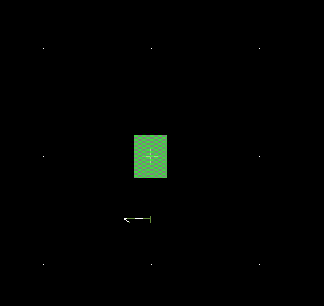
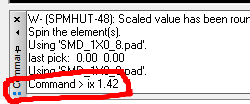
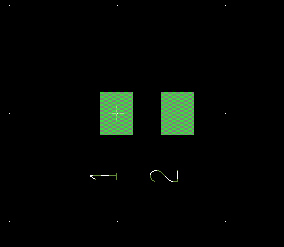
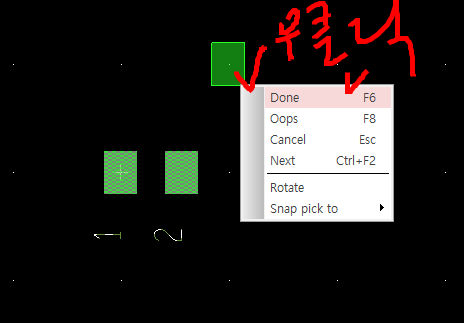
6-5. Assembly, Silkscreen 선 그리기
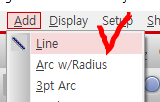
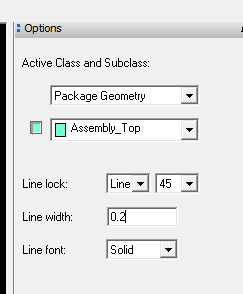
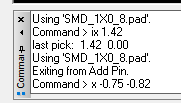
위 좌표 배치 후
상대좌표 입력: iy 1.64 => ix 2.92 => iy -1.64 => ix -2.92 순서대로 입력하여 아래와 같이 배치 - Done 마무리
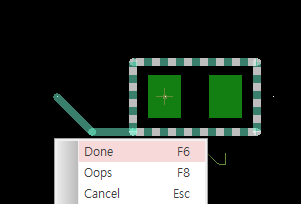
위와 같은 방법으로 Silkscreen_Top도 위에 덮어서 배치
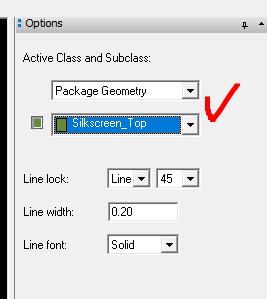
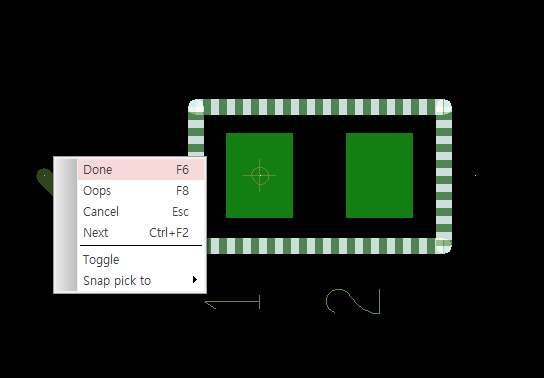
6-6. Assembly, Silkscreen Ref 배치
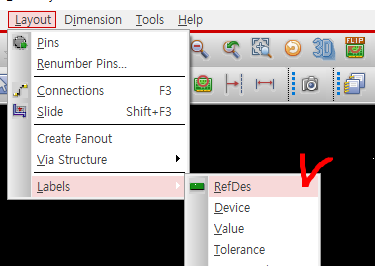
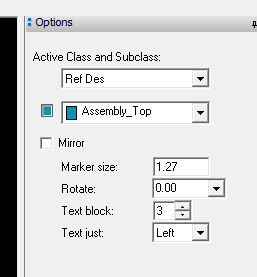

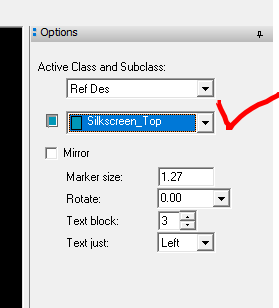
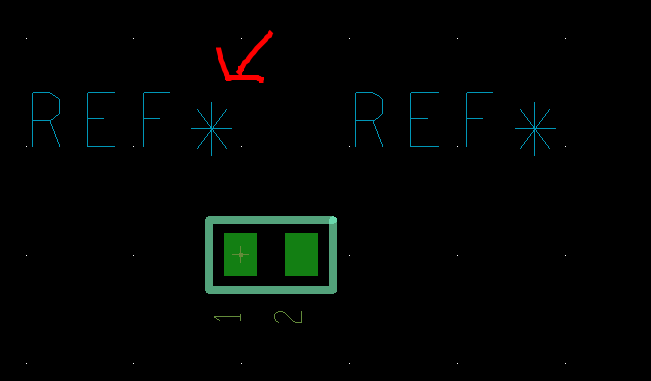
6-7. Place_Boundray_Top 배치
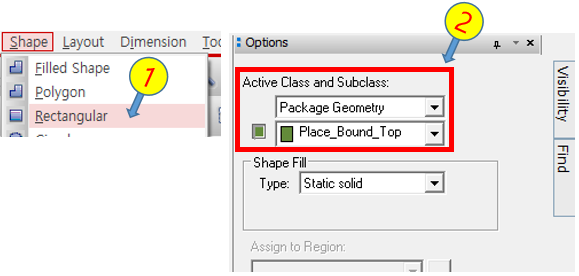
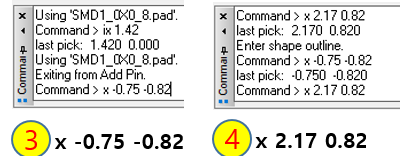
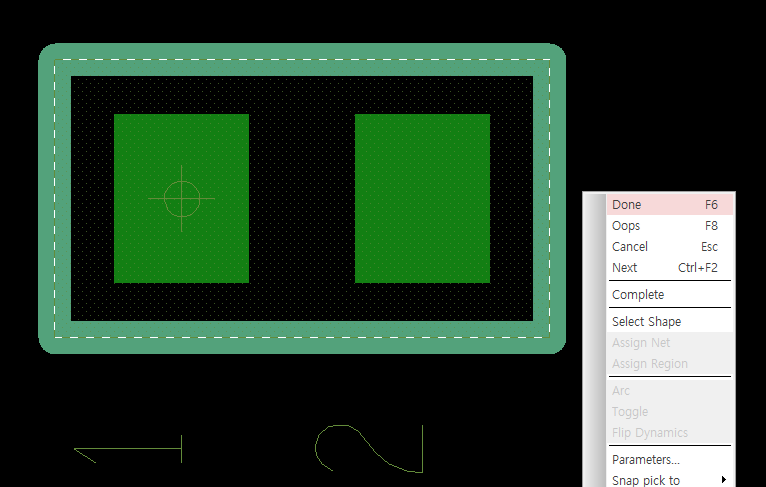
6-8. 저장
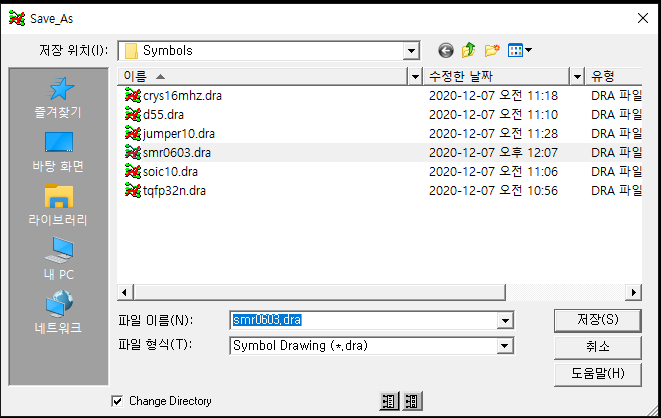
이로써 사용할 모든 Footprint가 생성되었다. OrCAD Capture의 Properties에 입력한 Footprint와 파일명이 일치해야 인식한다.
<YOUTUBE 동영상으로 보기>
www.youtube.com/watch?v=FXqMrOWGML0
*** 전자캐드기능사에 사용되는 내장된 풋프린트 관련 궁금하신분은 아래 참고 ***
https://ansan-survivor.tistory.com/257
<전자캐드기능사> 2020년 공개문제(신유형) OrCAD PCB에 내장되어있는 풋프린트(Footprint) 활용하기
2020년 공개문제에 나와있는 Footprint를 OrCAD 16.6버전에 내장되어있는 풋프린트에서 어떤게 사용 가능한지 찾아보았다. ** 알림 ** 아래의 < 5. R1~R16(smd저항), C1~C13(smd캐패시터) > 경우, Hotfix가 설치된.
ansan-survivor.tistory.com
아래 링크는 만든 Footprint로 PCB를 제작한다.
https://ansan-survivor.tistory.com/274
<전자캐드기능사> 2020년 공개문제 3회차 신유형 CONTROL BOARD, PCB 제작하기
OrCAD Capture로 회로도를 다 그리고, Footprint까지 매칭이 완료되면, 해당 Netlist를 추출하여 그 파일을 바탕으로 PCB를 제작한다. Netlist를 추출하여 OrCAD PCB Designer를 실행하는 방법이 2가지가 있다. 1...
ansan-survivor.tistory.com
17.2버전으로 만드는 방법은 전자책으로만 있다.
https://ansan-survivor.tistory.com/461
<전자캐드기능사> 2021년 전자캐드기능사 실기 OrCAD 17.2버전 전자책 출간 (변경된 신유형)
*구매는 아래 링크에서 가능합니다. (크몽)* ※ 전자책에대한 판매 링크는 아래와 같습니다. ※ (크몽) https://kmong.com/gig/342969 2021 전자캐드기능사 17.2 합격 시켜 드립니다. | 15000원부터 시작 가
ansan-survivor.tistory.com
'Cadence Tool > 전자캐드기능사 실기' 카테고리의 다른 글
| <전자캐드기능사> 2020년 공개문제 3회차 신유형 CONTROL BOARD, PCB Gerber파일 생성하기, 결과물 제출 (18) | 2020.08.22 |
|---|---|
| <전자캐드기능사> 2020년 공개문제 3회차 신유형 CONTROL BOARD, PCB 제작하기 (62) | 2020.08.21 |
| <전자캐드기능사> 2020년 공개문제 3회차 신유형 CONTROL BOARD, OrCAD Capture Schematic (33) | 2020.08.18 |
| <전자캐드기능사> 2020년 공개문제(신유형) OrCAD PCB에 내장되어있는 풋프린트(Footprint) 활용하기 (5) | 2020.07.20 |
| <전자캐드기능사> 2020년 공개문제 신유형 OrCAD PCB 결과 출력하기 (OrCAD 16.6버전) (12) | 2020.06.09 |